'>
Return tuşu olarak da bilinen Enter tuşu, genellikle yeni bir satır veya paragraf başlatmak için kullanılır. Enter tuşuyla, bir ' giriş 'Ve istenen işlemi hızlı bir şekilde başlatın. tamam her zaman düğmesine basın.
Eğer karşılaşırsan Enter tuşu çalışmıyor sorun, aniden Enter tuşunun ne kadar önemli olduğunu fark edeceksiniz, özellikle de sözcüklerle uğraşırken. Ama paniğe kapılmayın, çünkü bunu düzeltmek hiç de zor değil ...
Bu düzeltmeleri deneyin
Bu sorun, hatalı klavye sürücüleri ve sistem yapılandırma sorunları vb. Dahil olmak üzere farklı nedenlerle ortaya çıkar. Nedeni ne olursa olsun, bu sorunu birçok kişinin çalışmayan Enter tuşunu çözmesine yardımcı olan aşağıdaki düzeltmelerle çözebilirsiniz.
- Bilgisayarı yeniden başlatın
- Klavye sürücüsünü yeniden yükleyin
- Klavye sürücüsünü güncelleyin
- Klavye ayarlarınızı yapın
Düzeltme 1: Bilgisayarınızı yeniden başlatın
Bazen basit bir yeniden başlatma sorunu çözebilir. Enter tuşu çalışmadığında denemeniz gereken ilk şey budur.
Bir dizüstü bilgisayar kullanıyorsanız, pili çıkarmayı ve güç düğmesini 30 saniye veya daha uzun süre basılı tutmayı deneyebilirsiniz. Bundan sonra, pili takın ve Enter tuşunun şimdi çalışıp çalışmadığını görmek için dizüstü bilgisayarınızı açın.
Neyse ki, sorununuzu tek seferde çözecek ve artık endişelenmenize gerek yok. Enter tuşu hala çalışmıyorsa, aşağıdaki Düzeltme 2'yi denemelisiniz.
Düzeltme 2: Klavye sürücüsünü yeniden yükleyin
Yanlış klavye sürücüsünü kullanıyorsanız veya güncel değilse Enter tuşu çalışmayabilir. Düzeltmek için klavye sürücüsünü Aygıt Yöneticisi ile yeniden yüklemeyi deneyebilirsiniz.
Not: Bilgisayarınızı Enter tuşu olmadan açmada sorun yaşıyorsanız, alternatifini deneyin: Ctrl + M .
1) Klavyenizde Windows logo tuşu + R aynı zamanda yazın devmgmt.msc ve tıkla tamam Aygıt Yöneticisi'ni açmak için.

2) Çift tıklayın Klavyeler , klavye cihazınızı sağ tıklayın ve Cihazı kaldır .
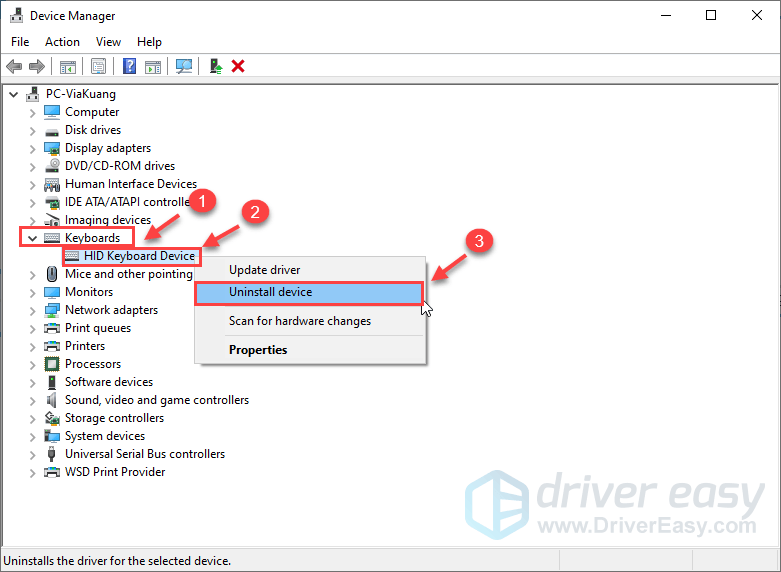
3) Kaldırdıktan sonra, Windows'un klavye sürücüsünü otomatik olarak yeniden kurmasına izin vermek için bilgisayarınızı yeniden başlatın.
4) Enter tuşunun çalışıp çalışmadığını kontrol edin.
Enter anahtarınız şimdi tekrar mükemmel çalışıyor olmalı. Değilse, aşağıdaki sonraki düzeltmeyi deneyebilirsiniz.
Düzeltme 3: Klavye sürücüsünü güncelleyin
Klavye sürücüsünü yeniden yüklemek işe yaramazsa, sorununuzu çözüp çözmediğini görmek için klavye sürücünüzü güncellemelisiniz. Klavye sürücünüzü güncellemenin iki yolu vardır:
Seçenek 1: El ile
Klavyenizin üreticisinin web sitesine gidebilir, tam olarak doğru sürücüyü bulabilir, indirebilir ve adım adım kurabilirsiniz.
Seçenek 2: Otomatik olarak (Önerilen)
Sürücüyü manuel olarak güncellemek için zamanınız, sabrınız veya beceriniz yoksa şunları yapabilirsiniz: otomatik olarak yap ile Sürücü Kolay .
Driver Easy, sisteminizi otomatik olarak tanıyacak ve bunun için doğru sürücüleri bulacaktır. Bilgisayarınızın tam olarak hangi sistemi çalıştırdığını bilmenize gerek yoktur, yanlış sürücüyü indirme ve yükleme riskini almanıza gerek yoktur ve yükleme sırasında hata yapma konusunda endişelenmenize gerek yoktur.
Sürücülerinizi otomatik olarak güncelleyebilirsiniz. BEDAVA ya da İçin Driver Easy sürümü. Ama ile Profesyonel sürüm sadece alır 2 adım (ve alırsın tam destek ve onunla birlikte geliyor 30 günlük para iade garantisi ):
1) İndir ve Driver Easy'yi yükleyin.
2) Driver Easy'yi çalıştırın ve Şimdi Tara buton. Driver Easy daha sonra bilgisayarınızı tarayacak ve sorunlu sürücüleri tespit edecektir.
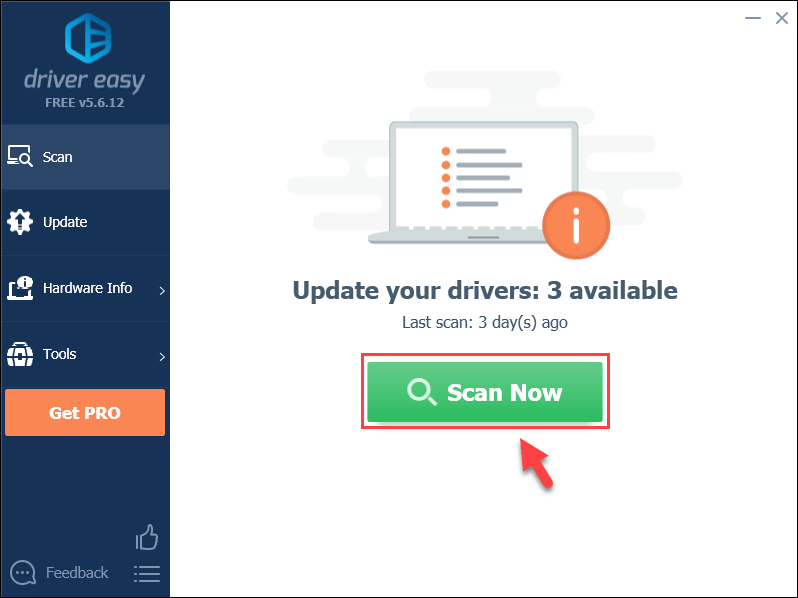
3) Tıklayın Tümünü Güncelle sisteminizde eksik veya güncel olmayan tüm sürücülerin doğru sürümünü otomatik olarak indirip yüklemek için (bu, Profesyonel sürüm - Tümünü Güncelle'yi tıkladığınızda yükseltmeniz istenir).
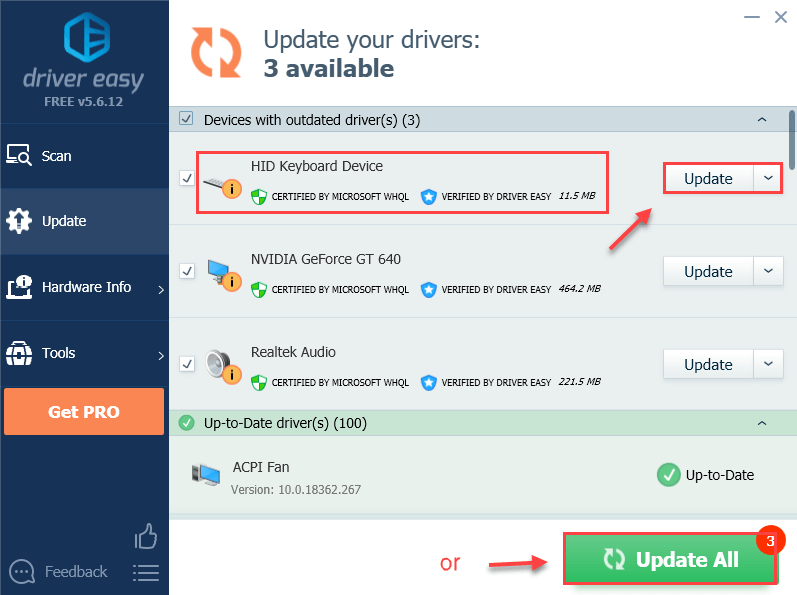 Not : İsterseniz ücretsiz olarak yapabilirsiniz, ancak kısmen manueldir.
Not : İsterseniz ücretsiz olarak yapabilirsiniz, ancak kısmen manueldir. 4) Etkili olması için bilgisayarınızı yeniden başlatın.
Çalışıp çalışmadığını görmek için tekrar Enter tuşunu deneyin. Öyleyse tebrikler! Sorun devam ederse, lütfen bir sonraki düzeltmeye geçin.
Düzeltme 4: Klavye ayarlarınızı yapın
Yapışkan Tuşlar, Geçiş Tuşları ve Filtre Tuşları klavyenizin daha kolay yazılmasını sağlar. Ancak, bazen sorunlara neden olurlar ve çalışmayan Enter tuşu bunlardan biridir. Düzeltmek için bu özellikleri kapatmanız gerekir. İşte nasıl yapılacağı:
Windows 10 ve 8 için
Windows 7 için
1. Windows 10 ve 8 için:
1) Tür Erişim kolaylığı Arama kutusunda, ardından seçin Erişim Kolaylığı klavye ayarları .
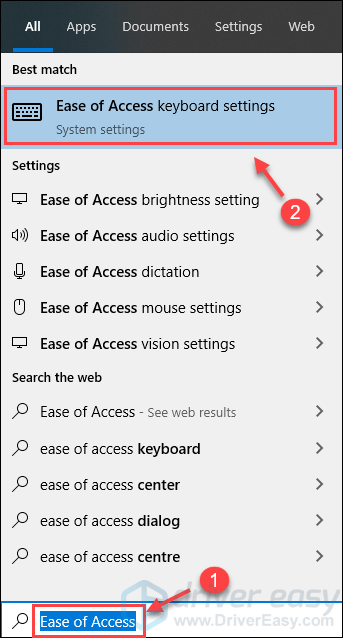
2) durumundan emin olun Yapışkan Tuşlar , Geçiş Tuşları ve Filtre Tuşları hepsi ayarlandı Kapalı . Bunlardan herhangi biri açıksa, Kapalı .
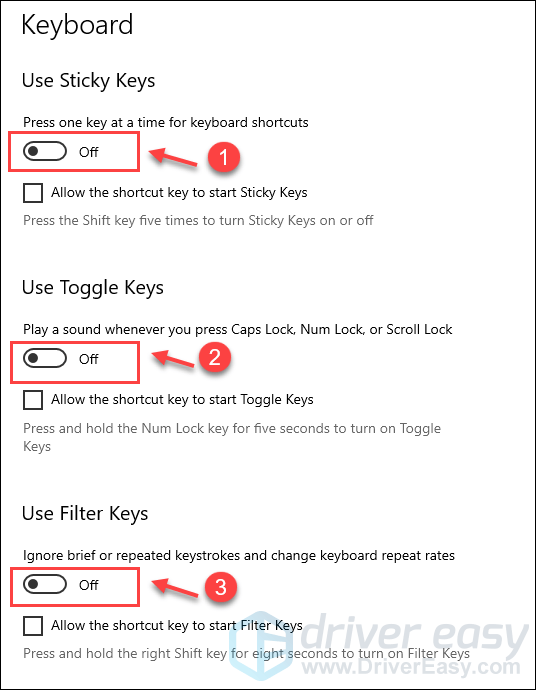
3) Çalışıp çalışmadığını görmek için klavyenizdeki Enter tuşunu test edin.
2. Windows 7 için:
1) Tür kolaylaştırmak Arama kutusunda ve seçin Erişim Kolaylığı Merkezi .
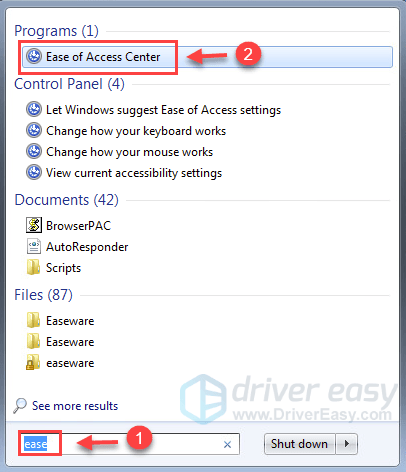
2) içinde Tüm ayarları keşfedin bölüm, tıklayın Klavyenin kullanımını kolaylaştırın .
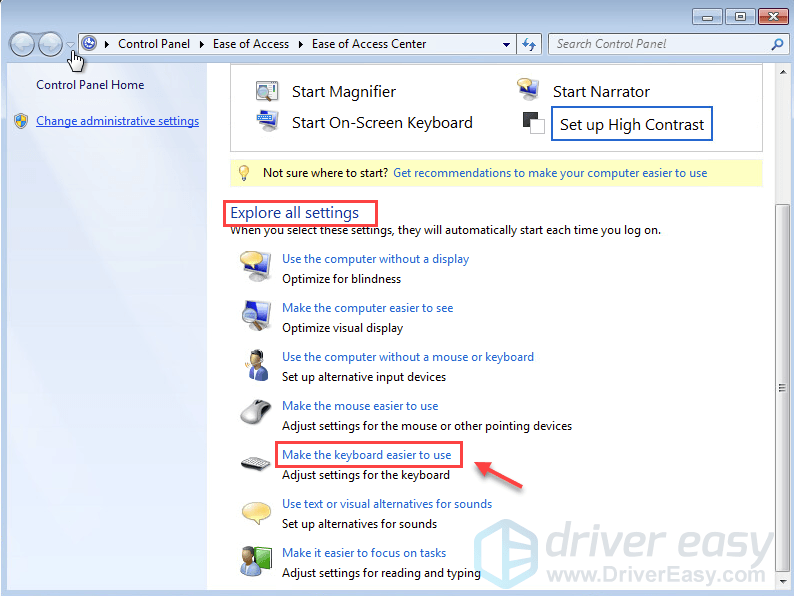
3) yanındaki kutuların Yapışkan Tuşları açın , Geçiş Tuşlarını açın ve Filtre Tuşlarını açın hepsi kontrol edilmemiştir. Bunlardan herhangi biri açıksa, seçimini kaldırın ve tıklayın Uygulamak ve sonra tamam .
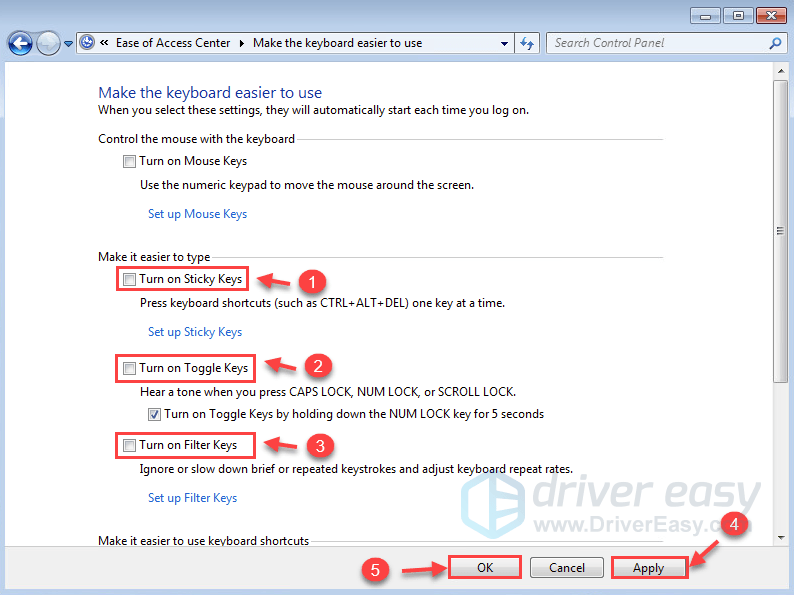
4) Sorunun devam edip etmediğini görmek için Enter tuşunu test edin.
Yukarıdaki düzeltmeler, Enter tuşunuzun çalışmama sorununu başarıyla çözdü mü? Değilse, Windows'unuzu güncellemeyi deneyebilirsiniz. Ancak bunların hepsi başarısız olursa, bu büyük olasılıkla bir donanım arızası sorunudur ve profesyonel ellere bırakılması daha iyi olabilir.
Bize bir yorum bırakmaktan ve deneyiminizi diğer kullanıcılarla paylaşmaktan çekinmeyin!



![[ÇÖZÜLDÜ] DS4 Windows Çalışmıyor / Sürücü Yükleme Başarısız](https://letmeknow.ch/img/knowledge/65/ds4-windows-not-working-driver-install-failed.jpg)

![Red Dead Redemption 2 PC'de çöküyor [ÇÖZÜLDÜ]](https://letmeknow.ch/img/other/94/red-dead-redemption-2-crash-sur-pc.jpg)
